Wix Partners: pestaña del resumen de la facturación de clientes
4 min
En este artículo
- Ver el gráfico Facturas pagadas
- Ver el gráfico Facturas pendientes
- Ver el gráfico Cotizaciones
- Ver lo gráficos Flujos de ingresos
Obtén un resumen de todas las facturas, las cotizaciones y los pagos que has recibido de los clientes. Mira las métricas clave a través de múltiples opciones de rango de fechas y realiza acciones rápidas como crear una nueva factura o reenviar una pendiente a los clientes.
Aprende cómo ver el:
Muéstrame cómo crear nuevas cotizaciones y facturas
Ver el gráfico Facturas pagadas
El gráfico Facturas pagadas muestra las facturas que los clientes han pagado durante el periodo de tiempo seleccionado (predeterminado: últimos 30 días). Puedes filtrar el gráfico por cantidad bruta o neta, así como por periodo de tiempo.
Para ver el gráfico Facturas pagadas:
- Inicia sesión en Wix y selecciona el Panel de Partners en la parte superior.
- Selecciona la pestaña Facturas de cliente a la izquierda.
- Filtra el gráfico Facturas pagadas según el tipo de ingresos:
- Bruto: el monto total pagado (incluidos los impuestos, otras tarifas, etc.).
- Neto: la ganancia después de los gastos.
- Filtrar el gráfico por rango de tiempo (Últimos 30 días, Este mes, El mes pasado, Este trimestre, El trimestre pasado, Este año o El año pasado).
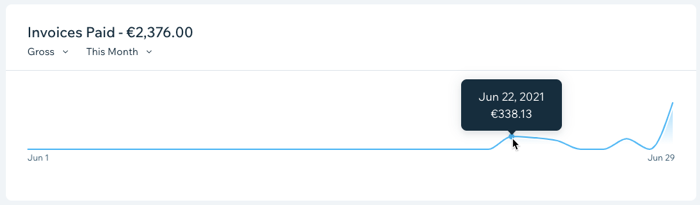
Consejo:
Pasa el cursor sobre el gráfico de líneas para ver el monto total pagado en un día determinado.
Ver el gráfico Facturas pendientes
El gráfico Facturas pendientes muestra un resumen de las facturas que los clientes aún no han pagado en el periodo de tiempo seleccionado (predeterminado: últimos 30 días). Puedes filtrar por Todas las facturas o las Vencidas, y por periodo de tiempo. También puedes reenviar las facturas pendientes a los clientes.
Para ver el gráfico Facturas pendientes:
- Inicia sesión en Wix y selecciona el Panel de Partners en la parte superior.
- Selecciona la pestaña Facturas de cliente a la izquierda.
- Filtrar el gráfico Facturas pendientes por tipo de factura:
- Todas: todas las facturas que aún no se han pagado.
- Vencidas: las facturas no se han pagado y ya ha pasado la fecha de vencimiento.
- Filtrar el gráfico por rango de tiempo (Últimos 30 días, Este mes, El mes pasado, Este trimestre, El trimestre pasado, Este año o El año pasado).
- Pasa el cursor sobre una factura y selecciona Ver.
- Selecciona Reenviar por email.
- (Opcional) Edita la línea del asunto.
- (Opcional) Edita el mensaje.
- Selecciona Enviar.

Consejo:
Selecciona Ver facturas en la parte inferior del gráfico para crear, enviar y administrar todas las facturas. Más información
Ver el gráfico Cotizaciones
Este gráfico muestra una lista de todas las cotizaciones que has enviado a los clientes durante un determinado periodo de tiempo (predeterminado: últimos 30 días). Puedes filtrar por el estado de la cotización, así como por el periodo de tiempo.
Para ver el gráfico Cotizaciones:
- Inicia sesión en Wix y selecciona el Panel de Partners en la parte superior.
- Selecciona la pestaña Facturas de cliente a la izquierda.
- Filtrar el gráfico Cotizaciones por estado:
- Todas: todas las cotizaciones que has emitido a los clientes.
- Enviadas: todas las cotizaciones que has enviado a los clientes.
- Aceptadas: todas las cotizaciones que fueron aceptadas por los clientes.
- Facturadas: todas las cotizaciones que se han facturado a tus clientes.
- Filtrar el gráfico por rango de tiempo (Últimos 30 días, Este mes, El mes pasado, Este trimestre, El trimestre pasado, Este año o El año pasado).
- Pasa el cursor sobre una cotización y selecciona Ver.
- Selecciona Reenviar.
- (Opcional) Edita la línea del asunto.
- (Opcional) Edita el mensaje.
- Selecciona Enviar.
Nota:
Hay diferentes acciones disponibles según el estado de la cotización. Por ejemplo, las cotizaciones que ya han sido aceptadas no se pueden reenviar.
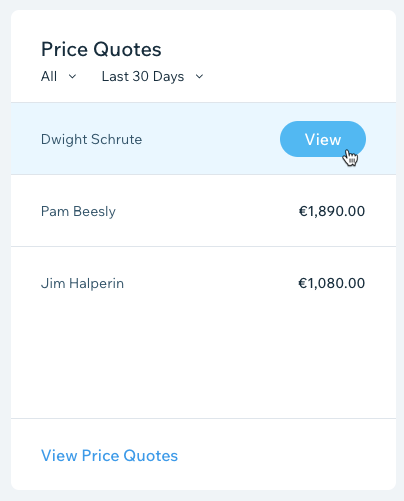
Consejo:
Selecciona Ver cotizaciones en la parte inferior del gráfico para crear, enviar y administrar todas las cotizaciones. Más información
Ver lo gráficos Flujos de ingresos
El gráfico Flujos de ingresos muestra un resumen de las ganancias mensuales en función de las facturas pagadas y las facturas recurrentes (predeterminado: últimos 12 meses). También puedes filtrar por este año o por el año pasado.
Para ver el gráfico Flujos de ingresos:
- Inicia sesión en Wix y selecciona el Panel de Partners en la parte superior.
- Selecciona la pestaña Facturas de cliente a la izquierda.
- Filtra el gráfico Flujos de ingresos por rango de tiempo (últimos 12 meses, Este año o El año pasado).
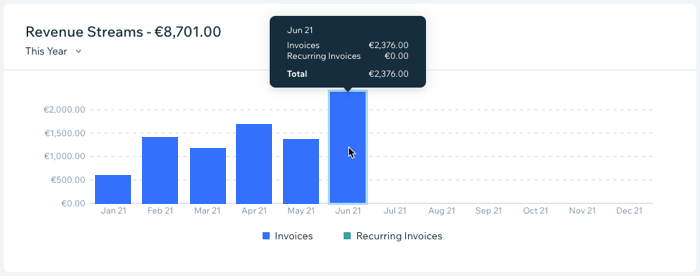
Consejo:
Pasa el cursor sobre el mes correspondiente para ver el desglose de las fuentes de ingresos.


